شرح كيفية ضبط اعدادات راوتر TP-Link VDSL – VN020-F3 الجديد بالكامل، والمقدم من شركة WE وي اصدار TP-Link VDSL – VN020-F3 وهو من انتاج شركة تي بي لينك.

حيث قامت الشركة المصرية للاتصالات باطلاق راوتر VDSL جديد من انتاج شركة تي بي لينك ويتم اعطاؤه للمشتركين الخاصين بها .
اسم الراوتر : TP-Link VDSL
موديل الراوتر : VN020-F3
الشركة المصنعة : TP-Link
محتويات المقال
- طريقة توصيل و تركيب راوتر TP Link VN020-F3 مع الهاتف الأرضي
- كيفية ضبط اعدادات راوتر TP-Link VDSL اصدار VN020-F3
- طريقة ضبط اعدادات واي فاي راوتر TP-Link VN020-F3
- كيفية اعادة ضبط المصنع reset soft لراوتر TP-Link VDSL VN020-F3
- كيفية تعديل MTU لراوتر TP-Link VDSL VN020-F3
- كيفية تعديل DNS لراوتر TP-Link VDSL VN020-F3
- طريقة تغيير باسورد صفحة الدخول الي راوتر TP-Link VDSL VN020-F3
- طريقة الغاء WPS في راوتر TP-Link VDSL VN020-F3
- طريقة تحديد سرعة راوتر TP-Link VDSL VN020-F3
- معرفة السرعة القصوى لراوتر TP-Link VDSL VN020-F3
- بعض المعلومات عن راوتر TP-Link VDSL VN020-F3
كيف يمكننك الحصول علي راوتر TP-Link VDSL الجديد موديل VN020-F3 من وي WE
حيث انه يستطيع المشترك الحصول عليه ودفع ما يقدر بـ 5 جنيهات و70 قرشا ،اضافية علي كل فاتورة الانترنت .
ويعد هذا الراوتر هو الاصدار الرابع من أنواع الراوتر فائق السرعة التي تدعم خاصية الـ VDSL والتي تم طرحها من قبل الشركة وهم : راوتر hg 630 v2 و راوتر zxhn h168n v3-1 و راوتر DG 8045.
قد يهمك الاطلاع على دليلنا الكامل عن هذا الراوتر VN020-F3:
- كيفية تغيير باسورد واي فاي راوتر TP-Link VDSL اصدار VN020-F3
- شرح تحويل راوتر TP-Link VDSL اصدار VN020-F3 الى access point
طريقة توصيل و تركيب راوتر TP Link VN020-F3 مع الهاتف الأرضي

- قم بأخذ سلك التليفون الرئيسي وتوصيلة بـ الاسبيلتر Splitter على المخرج الذي من جهة واحدة واحيانا مدون عليها كلمة Line.
- قم بتوصيل الراوتر بالمخرج المتواجد في Splitter المدون عليه كلمة Modem أو رسمة شاشة كمبيوتر وتوصيلة بالراوتر بالمخرج المدون عليه ADSL.
- اذا أردت توصيل الهاتف يمكنك توصيلة من Splitter علي المخرج المدون عليه كلمة Phone أو رسمة هاتف.
- قم بتوصيل وصلة التيار الكهربي بالراوتر ثم وقم بتوصيلة بالكهرباء.
كيفية ضبط اعدادات راوتر TP-Link VDSL اصدار VN020-F3
- أولا قبل البدء في خطوات الإعدادات، قم بتوصيل جهاز الراوتر بالكمبيوتر أو اللاب توب الخاص بك سلكيًا عن طريق كابل الإيثرنت أو لاسلكيًا عن طريق شبكة الواي فاي كما موضح بالشكل التالي:
طريقة الاتصال بالراوتر
ملحوظة هامة : في حالة الاتصال لاسلكيًا ستحتاج لاتصال عن طريق (SSID) وكلمة المرور الافتراضية الخاصة بالواي فاي للجهاز، سوف تجد هذه البيانات على الملصق الموجود بأسفل جهاز الراوتر. - ثانيا قم بفتح أي متصفح مثل جوجل كروم وفي أعلى المتصفح سوف تجد مكانا لكتابة العنوان الخاص بالراوتر قم بكتابة عنوان صفحة الراوتر التالي :
اذا كنت تقوم بعمل اعدادات الراوتر لأول مرة سوف تظهر لك هذه الرسالة (اتصالك ليس خاصا)،اذا كان متصفحك باللغة العربية،
أما اذا كان باللغة الانجليزية سوف تجدها (your connection is not private) . تابع الشرح كما في الصور التالية من استخدام متصفح جوجل كروم.
- قم بالضغط على خيارات متقدمة أو اعدادات متقدمة أو advanced على حسب لغة المتصفح.
- ثم بعد ذلك قم بالضغط على متابعة الى 192.168.1.1 (غير امن) أو proceed to 192.168.1.1 (unsafe).
ثم بعد ذلك سوف تسطيع الدخول الى صفحة الراوتر بصورة طبيعة كما هو موضح في الصور التالية.
الضبط السريع للراوتر Quick Setup
سوف يظهر لك الصفحة الرئيسية لاعدادات راوتر TP-Link VDSL – VN020-F3 سوف تجد wan ppp username and password configure .

- قم بكتابة اسم المستخدم = Username
- قم بكتابة كلمة المرور = Password
- ثم قم بالضغط على Next.
سوف يظهرلك بعد التهيئة السريعة لشبكة الواي فاي كما في الصورة التالية :
- قم بتغيير اسم شبكة الواي فاي من اما مربع : Network Name (SSID).
- نظام الامان في شبكة الواي فاي يفضل تركه كما هو موجود بالصورة امام مربع : security .
- لاخفاء شبكة الواي فاي قم بوضع علامة صح اما مربع Hide SSID.
- اصدار نظام التشفير نتركما بالصورة : version.
- نظام التشفير يفضل ايضا تركه كما هو موجود بالصورة : Encryption.
- تستطيع تغيير كلمة مرور شبكة الواي فاي من أمام مربع Password.
- ثم قم بالضغط على Next .
- قم بالاتصال بشبكة الواي فاي وكلمة المرور الجديدان واستمتع بخدمة الانترنت.
بعض الملاحظات الهامة:
• يجب التأكد من إسم الشبكة جيدا ويكون باللغة الإنجليزية فقط و حفظه في حالة إذا أردت إخفاء الشبكة.
• يجب إختيار WPA2-PSK لمنع إختراق الراوتر.
• يجب أن تكون كلمة السر علي الأقل من 8 حروف أو أرقام باللغة الإنجليزية فقط و لزيادة الأمان نرجو أن تكون من كلاهما.
صفحة تسجيل الدخول الي اعدادات راوتر TP-Link VDSL – VN020-F3

- قم بكتابة اسم المستخدم Username = admin حروف صغيرة .
- وقم بكتابة كلمة المرور التى تجدها على ظهر الراوتر = Password سواء حروف صغيرة أو كبيرة كما هي.
- ثم قم بالضغط على log in.
بعد كتابة admin و كلمة السر المكتوبة في ظهر الراوتر كما هو موضح بالأعلي سندخل علي صفحة الإعدادات
طريقة ضبط اعدادات واي فاي راوتر TP-Link VN020-F3
اليك كيفية ضبط اعدادات شبكة Wi-Fi راوتر TP-Link VN020-F3 قم باتباع المسار التالي :

- قم بالضغط علي Basic > ثم اضغط على Wireless
- Network Name(SSID) : اسم شبكة الواي فاي.
- Hide SSID : قم بوضع علامة صح امامها لاخفاء شبكة الواي فاي.
يجب التأكد من إسم الشبكة جيدا ويكون باللغة الإنجليزية فقط و حفظه في حالة إذا أردت إخفاء الشبكة. - Password : كلمة مرور شبكة الواي فاي من أمام مربع.
يجب أن تكون كلمة السر علي الأقل من 8 حروف أو أرقام باللغة الإنجليزية فقط و لزيادة الأمان نرجو أن تكون من كلاهما. - ثم قم بالضغط على save لحفظ البيانات التي تم تغييرها.
كيفية اعادة ضبط المصنع reset soft لراوتر TP-Link VDSL VN020-F3

اليك طريقة عمل إعادة ضبط المصنع reset soft للراوتر قم باتباع المسار التالي :
- قم بالضغط علي advanced
- ثم اضغط على > system tools
- ثم اضغط على > backup and restore
- ثم اضغط على >factory restore
- ثم اضغط على yes
طريقة أخرى لإصدار مشابهه لهذا الراوتر TP-Link VDSL
كيفية تعديل MTU لراوتر TP-Link VDSL VN020-F3



لتغيير MTU راوتر TP-Link VDSL VN020-F3 قم باتباع المسار التالي:
- قم بالضغط علي Advanced
- ثم اضغط على > Network
- ثم اضغط على > Internet
- من جدول modify ابحث عن connected ثم قم بالضغط على رمز القلم للتعديل
- ثم انزل الي الأسفل ثم انقر فوق الزر Advanced
- حيث يمكنك رؤية MTU Size ويمكنك تغييره.
- ثم قم بالضغط على Save لحفظ البيانات.
أو من خلال الإصدار القديم للراوتر باتباع المسار التالي Advanced > Network > WAN > MTU.
الصورة التالية شرح كيفية تعديل الـ MTU لسوفتوير مختلف بالراوتر

كيفية تعديل DNS لراوتر TP-Link VDSL VN020-F3

لتغيير DNS راوتر TP-Link VDSL VN020-F3 قم باتباع المسار التالي:
- قم بالضغط علي Advanced
- ثم اضغط على > Network
- ثم انقر فوق الزر LAN Settings
- حيث يمكنك رؤية DNS Address وتغييره
- ومن ثم التعديل على علي Primary DNS
- وأيضا التعديل على Secondary DNS
- ثم الضغط على Save لحفظ البيانات.
اصدار اخر من الراوتر لطريقة تغيير الـ DNS
لتغيير DNS راوتر TP-Link VDSL قم باتباع المسار التالي
- قم بالضغط علي Advanced
- ثم اضغط على > Network ثم اضغط على > Internet
- ثم انقر فوق الزر Advanced
- حيث يمكنك رؤية DNS Address وتغييره من خلال التأشير على Use the following DNS Addresses
- ومن ثم التعديل على علي Primary DNS
- وأيضا التعديل على Secondary DNS
- ثم الضغط على Save لحفظ البيانات.
طريقة تغيير باسورد صفحة الدخول الي راوتر TP-Link VDSL VN020-F3
يمكنك تغيير كلمة المرور الخاصة براوتر TP-Link VDSL VN020-F3 قم باتباع المسار التالي:
- قم بالضغط علي Advanced
- ثم اضغط على > System Tools
- ثم اضغط على > Administration
- من خلال Account Management
- Old Password: قم بكتابة كلمة المرور التي قمت بتسجيل الدخول الي صفحة الراوتر بها.
- New Password : قم بكتابة كلمة المرور الجديدة.
- Confirm New Password : قم بتكرار كلمة المرور.
- ثم الضغط على Save.
طريقة الغاء WPS في راوتر TP-Link VDSL VN020-F3

اليك كيفية اغلاق خاصية الـ WPS لـ راوتر TP-Link VDSL VN020-F3 قم باتباع المسار التالي:
- قم بالضغط علي Advanced
- ثم اضغط على > Wireless
- ثم اضغط على > Advanced Settings
- ثم قم بالنزول الي اعداد WPS
ثم قم بـ ازالة علامة صح من امام Enable - ثم قم بالضغط على Save لحفظ البيانات.
طريقة تحديد سرعة راوتر TP-Link VDSL VN020-F3
للتحكم في سرعة الإنترنت و توفير الباقة في راوتر TP-Link VN020-F3 قم باتباع المسار التالي :

- قم بالضغط علي Advanced
- ثم اضغط على > Bandwidth Control
- ثم قم الوصول الي اعداد Bandwidth Control
ثم قم بـ اضافة علامة صح أمام Enable - Current Upstream Rate دي سرعة Upload أو الرفع اللي واصلة للخط من شركة الانترنت.
- Current Downstream Rate دي سرعة Download أو التحميل اللي واصلة للخط من شركة الانترنت.
- ثم قم بكتابة سرعة Upload أو الرفع المرغوب تحديدها أمام Total Upstream Bandwidth – فيها كما يلي :
1 ميجا = 1000
2 ميجا = 2000 .. و هكذا. - ثم قم بكتابة سرعة الداونلود Download أو التحميل المرغوب تحديدها أمام Total Downstream Bandwidth – فيها كما يلي:
8 ميجا = 8000
15 ميجا = 15000 … و هكذا. - ثم قم بالضغط على Save لحفظ البيانات.
طريقة التحكم في سرعة الأجهزة بشكل خاص
أما لو أردت التحكم في سرعة الأجهزة بشكل خاص بما يعني أن يتم تحديد لكل جهاز سرعة خاصة به اتبع المسار التالي :
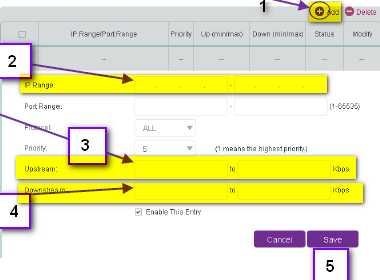
- قم بالضغط علي Add
- ثم قم بكتابة – IP Range أو كتابة IP واحد و تكراره
- ثم قم بكتابة سرعة سرعة Upload أو الرفع كما هو موضح بالأعلى و لكن – بشكل من إلي مثل (1000) to
(2000) - ثم قم بكتابة سرعة الداونلود Download أو التحميل كما هو موضح بالأعلى و لكن بشكل – من إلي مثل (5000) to
(8000) - و أخيرا قم بالضغط علي Save لحفظ البيانات.
طريقة التحكم في سرعة كل جهاز بشكل خاص
• إذا أردت التحكم في سرعة كل جهاز بشكل خاص يجب دمج خاصية بالراوتر Address Reservation ،
و ذلك لحجز IP معين لكل MAC Address أو جهاز بشكل خاص ، و ذلك سيتيح التحكم في سرعة الموبايل أو الـ Laptop الموجودين علي الشبكة بسرعات مختلفة لكل جهاز كما يلي :
- من Advanced الرئيسية بإعدادات الراوتر :
- اضغط علي – Network
- اضغط علي – LAN Settings
- سيتضح لك كل الأجهزة – المرتبطة بالراوتر عن طريق ال WiFi أو ال Ethernet port ومكتوب أمام كل جهاز ال MAC Address و ال IP الخاص به ولكن هذا ال IP سيتغير كل مرة الجهاز يتصل بالشبكة.
تثبيت – IP لكل جهاز بشكل خاص نضغط علي Add - لتثبيت – IP لكل جهاز بشكل خاص نضغط علي Add
- ستظهر لنا كل الأجهزة المتاحة
- الضغط هنا لإضافة الجهاز
- الضغط علي Save.
ملاحظات هامة :
• علي سبيل المثال كما هو موضح سيتم حجز IP 192.168.1.3 لجهاز Dess-PC كلما دخل هذا الجهاز علي الراوتر سيعطيه نفس
ال IP و سيحجز هذا ال IP و لن يعطيه لأي جهاز .
• يمكن تكرار هذه العملية لكل الأجهزة الموجودة بالشبكة بما فيها التلفزيونات الـ Smart و بعد الانتهاء من تخصيص IP لكل جهاز
في الشبكة ندخل علي Bandwidth Control كما هو موضح في بالأعلى للتحكم في سرعة كل IP بشكل خاص .
• هذه الخطوات ستحل مشكلة الاستخدام المفرط للباقة من التليفزيونات و الموبايلات و تحديد السرعات لكل جهاز .
• أيضا بتلك الخطوات سيتم حل مشكلة الـ High Ping البنج العالي في الألعاب مثل Pubg و League of Legends أو أي لعبة تعتمد علي هدوء
استخدام النت و عدم الوصول للسرعة القصوى للباقة للحفاظ علي Ping قليل و Packet Loss قليل .
معرفة السرعة القصوى لراوتر TP-Link VDSL VN020-F3
يمكنك معرفة السرعة القصوى التي يتحملها الخط الأرضي والسرعة الواصلة فعليا من خلال اتباع الخطوات التالية:
- قم بالضغط علي Advanced
- ثم اضغط على > Status
- (Kbps) Current Rate : دي السرعة الفعلية اللي واصلة من مزود خدمة الانترنت.
- (Kbps) Max Rate : دي أقصى سرعها يتحملها الخط الأرضي.
- Upstream: دي سرعة الرفع الخاصة بالخط وتستطيع مقارنتها بالسرعة الفعلية أمام (Kbps) Current Rate والسرعة القصوى للخط أمام (Kbps) Max Rate.
- Downstream: دي سرعة التنزيل الخاصة بالخط وتستطيع مقارنتها بالسرعة الفعلية أمام (Kbps) Current Rate والسرعة القصوى للخط أمام (Kbps) Max Rate.
قد يهمك أيضا التعرف علي تحويل هذا الراوتر الي اكسيس بوينت يمكنك الاطلاع على المقال التالي كيفية تحويل راوتر TP-Link VDSL اصدار VN020-F3 الى access point
كما قد يهمك التعرف على : كيفية حجب المواقع الإباحية وحماية أسرتك وتفعيل الرقابة الأبوية
اذا كنت تعاني من عدم استقرار الخدمة على هذا الراوتر فيجب عليك تحديث سوفت وير هذا الراوتر ليعمل بكفاءة أكثر وهذا السوفت وير الأصلي والأحدث من شركة WE من خلال الرابط التالي تحميل سوفت وير راوتر TP-Link VDSL VN020-F3 وي الأصلي
بعض المعلومات عن راوتر TP-Link VDSL VN020-F3
اليك بعض التفاصيل عن راوتر TP-Link VDSL VN020-F3
- المعايير المدعومه : VDSL2 vectoring/ADSL/ADSL2/ADSL2+ .
- بروتوكولات Protocols : يدعم IPv4 و IPv6 .
- سرعة الأنترنت : 300 ميجابايت/الثانيه لـ 2.4 جيجاهرتز 802.11@ b/g/n,2T3R smart antennas MIMO .
- الـ Antenna : من نوع 2 انتنه خارجيه 5dBi Fixed Omni-Directional Antennas .
- GHz 11n (2×2) 2.4 للحصول على أداء وتغطية فائقين ، يوفر هذا الجهاز اتصالات لاسلكية مستقرة وموثوقة للبيانات عالية السرعة وتطبيقات الوسائط المتعددة.
- توفر اتصالات Wi-Fi الآمنة أعلى مستوى من الأمان WPA / WPA2.
- تشفير الشبكه : 64 , 128 بت و Wireless MAC Filtering .
- حماية الراوتر : SPI firewall, filtering based on IP/URL addresses, prevents Dos attack and WPA/WPA2, WPA-PSK , WPA2-PSK .
- عدد المنافذ : عدد 4 × LAN و 1 × WAN مدمجه و 1 × RJ11 .
- ضمان الراوتر مدة عام واحد فقط مع تطبيق الشروط والأحكام
- السعر : 400 جنيه مصري باستثناء 14٪ ضريبة القيمة المضافة ، ويمكن تقسيط الراوتر من خلال الشركة بمصاريف شهرية 5 جنيه .
قد يهمك التعرف على : كيفية اصلاح مشكلة عدم استقرار خدمة الانترنت و التعرف على تطبيق My We الجديد بالكامل اصدار 2021
نأمل أن تجد هذه المقالة مفيدة لك في كيفية ضبط اعدادات راوتر TP-Link VDSL اصدار VN020-F3. شاركنا رأيك في صندوق التعليق أدناه.


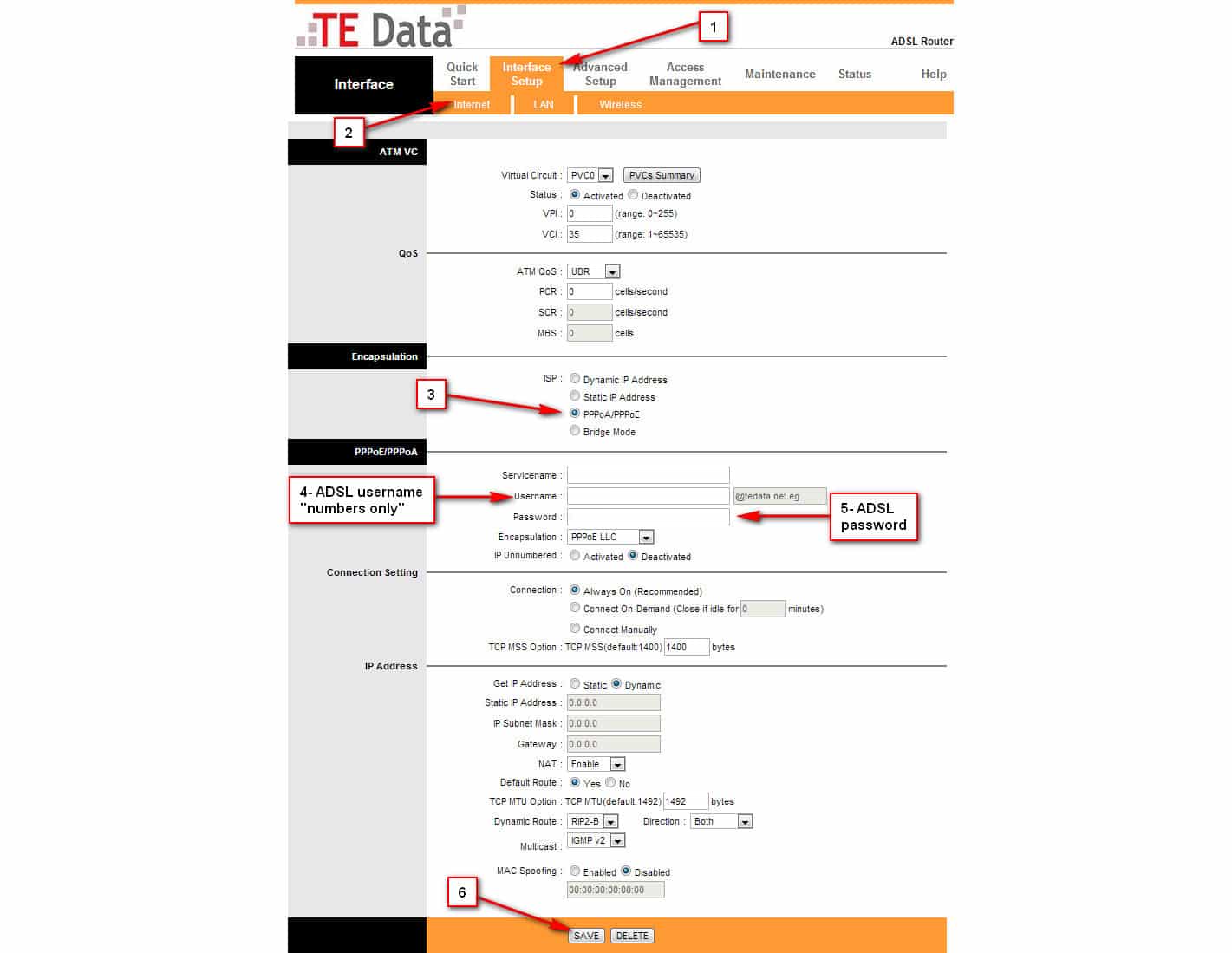





















أحسنتم وجزاكم الله كل خير
الراوتر لا يقبل اكثر من 10 متصلين wifi في نفس الوقت
هل هناك حل لهذه المشكلة ؟؟؟
انا غيرت الباسورد بتاع الراوتر ونسيته وعايز ادخل على الراوتر من غير ما اعمله ريسيت
لو حضرتك غيرت باسورد الواي فاي ونسيته ومش قادر تعمل اتصال عن طريق شبكة الواي فاي تقدر توصل الراوتر بكابل وتدخل تعدل الباسورد الخاص بالواي فاي .
اما لو حضرتك غير باسورد صفحة اعدادات الراوتر ونسيتها فالحل يا اما تتذكر كلمة المرور الخاصة بالراوتر أو تبحث عنها في سجل حفظ كلمات المرور للمتصفح سواء كان كرو او فاير فوكس اذا كنت قد قمت بحفظة بعد تغييره اذ لم تستطع ذلك فالحل للأسف عمل اعادة ضبط المصنع للراوتر
I have an uncommon problem with the same router and need help if I can get in touch with anyone , that ll be so great
,محتاج اعرف ازاي احظر التيك توك واليوتيوب من الروتر ده
في تحديث بعده